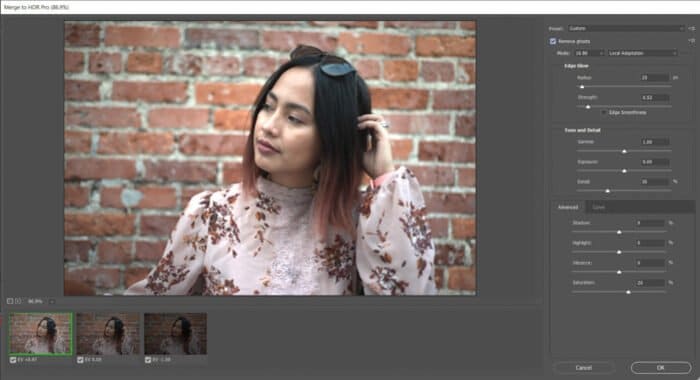La gente suele pensar en HDR como una técnica utilizada exclusivamente para paisajes y bodegones. Pero también es perfecto para tomar fotografías de personas. En este artículo, le mostraremos el proceso paso a paso para tomar retratos HDR.
Table of Contents
¿Qué significa HDR en las fotos?
Antes de que le enseñemos la técnica de retratos HDR, analicemos qué es y qué hace.
Incluso las mejores cámaras no pueden mostrar luces y sombras con precisión en una sola toma. Por eso, cuando tienes que fotografiar una escena con fuertes contrastes, a menudo terminas con imágenes que parecen infladas.
Aquí es donde entra HDR, o High Dynamic Range. Manipula una foto para que pueda mostrar tanto luces brillantes como sombras oscuras. Es una gran herramienta para usar si te encuentras en una situación de iluminación complicada.
El secreto de la efectividad de HDR es que combina varias fotos con diferentes exposiciones. Utiliza las sombras oscuras en una foto y los reflejos brillantes en otra para crear una composición con la iluminación perfecta.
HDR solía ser una técnica complicada solo utilizada por profesionales. Pero ahora, la mayoría de las cámaras tienen esta característica. E incluso las suites de edición como Photoshop ahora le permiten combinar imágenes para HDR sin problemas con unos pocos pasos simples.
Configure su cámara en manual o prioridad de apertura
El primer paso para crear retratos HDR es establecer la configuración de exposición. Esto es crucial, especialmente porque necesita tomar varias fotos con varias exposiciones para crear una imagen HDR.
Puede usar Manual o Prioridad de apertura para este paso. Ambas configuraciones funcionan de manera excelente para la fotografía HDR. Elegir cuál elegir es una cuestión de preferencia.
Si todavía está nervioso por jugar con la configuración manual, entonces la prioridad de apertura sería perfecta para usted. Una vez que esté en este modo, todo lo que tiene que hacer es seleccionar su configuración de apertura. La cámara elegirá la velocidad de obturación por usted.
Ya que estás haciendo retratos, sería mejor usar f/1.8 o f/2 para obtener el desenfoque de fondo que deseas.
Si se siente cómodo con el Modo manual, no dude en elegir esta configuración en lugar de Prioridad de apertura. Si lo hace, le permitirá ajustar su exposición usted mismo.
Una vez que elija su apertura, como f/1.8, ajuste la velocidad de obturación en consecuencia hasta que obtenga una imagen bien expuesta.
Crear una serie de exposiciones con horquillado
El horquillado es una función de la cámara que le permite tomar varias imágenes con varias exposiciones. Su propósito es brindarle diferentes opciones cuando se encuentre en condiciones de iluminación desafiantes.
Dado que HDR también requiere diferentes exposiciones, el horquillado sería la mejor opción para usar. En lugar de configurar manualmente la exposición antes de tomar una foto, puede hacerlo todo automáticamente a través de esta función.
La activación del horquillado difiere de una cámara a otra. Algunos tienen botones de fácil acceso, mientras que otros están ocultos en el menú. Consulte su manual para ayudarlo a encontrar esta opción en su dispositivo.
Cuando está activado, su dispositivo le dará la opción de ajustar la cantidad de fotos y los incrementos de exposición que necesita.
En la mayoría de los casos, puede elegir entre dos y cinco imágenes que tienen diferentes exposiciones. Con frecuencia, tres fotos son suficientes porque disminuyen las posibilidades de que el sujeto se mueva mientras toma la fotografía.
El horquillado también le permite ajustar los incrementos de exposición. En otras palabras, puede elegir qué tan oscuro o brillante desea que se vuelva cada una de sus fotos posteriores.
Muchas cámaras te permiten seleccionar hasta 5 paradas de exposición (cinco son las más drásticas). Para retratos HDR, los incrementos de ½ o 1 punto suelen ser suficientes.
Una vez que termine de ajustar la configuración de horquillado, todo lo que tiene que hacer es presionar el obturador y mantenerlo presionado. Su cámara tomará la cantidad de fotos que especificó.
Cuando revise sus imágenes, debería ver una secuencia de fotos con diferentes exposiciones.
Cosas para recordar al tomar retratos HDR
El retrato HDR es un poco diferente del retrato normal. Dado que está tomando varias fotos, el proceso es más largo y requiere algunas habilidades para lograrlo. Pero no te preocupes, te daremos algunos consejos para que todo te resulte más fácil.
Mantenga su cámara quieta
Al tomar retratos HDR, querrás que todo permanezca quieto. Así que asegúrese de configurar su cámara en un trípode resistente.
También ayudaría mucho si usa un control remoto en lugar de sus dedos para activar el gatillo. Si lo hace, ayudará a eliminar las posibilidades de movimiento de la cámara.
Mantenga su sujeto inmóvil
Recuerde que tomará al menos tres imágenes de su sujeto. Si terminan moviéndose en una de esas tomas, es muy probable que no tengas una gran foto final.
Dígales que se queden quietos mientras esté tomando fotografías. Sería de gran ayuda si los tienes apoyados contra una pared o sentados en una silla.
Desactivar enfoque automático
Si usa el enfoque automático, es muy probable que se mueva mientras dispara, incluso cuando no lo desea.
Para estar seguro, apáguelo y configure el enfoque usted mismo. De esa manera, la lente no se ajustará accidentalmente una vez que presione el obturador.
Combina tus imágenes para crear una foto HDR
Hay toneladas de software HDR por ahí. Pero vamos a enseñarte técnicas HDR de posprocesamiento usando Photoshop porque es el programa de edición más común que existe.
En aquel entonces, editar HDR requería muchos pasos. Pero afortunadamente, Photoshop ahora ofrece una forma sencilla de hacerlo.
Una vez que abra el programa, vaya a Archivos, haga clic en Automatizar y seleccione Combinar con HDR Pro. Cuando aparezca un cuadro de diálogo, haga clic en Examinar y seleccione los archivos que desea editar.
Asegúrese de que la opción Intentar alinear automáticamente las imágenes de origen esté marcada. Al hacerlo, Photoshop puede corregir los movimientos menores causados por la cámara o el sujeto. Luego haga clic en Aceptar para cargar los archivos en el programa.
Una vez que los archivos terminen de cargarse, aparecerá un cuadro de diálogo con todas las herramientas de ajuste que necesitará para HDR. Antes de realizar los ajustes, marque Eliminar fantasmas para eliminar los halos que pueden aparecer al fusionar las imágenes.
Luego, vaya a la primera sección en el cuadro de diálogo que es Edge Glow. El término simplemente se refiere al halo que normalmente se ve en las imágenes HDR.
Si desea el aspecto hipereditado, no dude en abrir el Radio y la Fuerza. Pero si prefiere un resultado más natural, entonces baje los niveles.
Luego, tenemos Tono y Detalle. Ajuste Gamma para los tonos oscuros y Exposición para el brillo general de la imagen. Una vez que modifique esas configuraciones, mueva el control deslizante Detalle para recuperar los puntos finos y la textura de la imagen.
Finalmente, tenemos ajustes avanzados y de curva. Aquí es donde puede ajustar la sombra, el brillo, la intensidad y la saturación de su foto.
Una vez que esté satisfecho con los ajustes, haga clic en Aceptar y tendrá una imagen HDR.
Refinar fotos en Photoshop o Lightroom
La imagen HDR que produce Photoshop puede no ser siempre perfecta. Después de fusionar sus imágenes en el programa, considere retocarlas en Photoshop o Lightroom.
Las principales configuraciones de ajustes que deberá considerar son Exposición, Resaltados y Contraste. ¿Por qué? Porque estos son los que el programa HDR tiende a sobrepasar.
Es posible que su imagen se vea un poco demasiado oscura o que los reflejos se vean apagados. Luego, deberá modificar su imagen un poco más con el editor normal.
Puede refinar aún más su imagen ajustando su curva de tono. Aunque la función HDR de Photoshop incluye ajustes de curva, no siempre genera los mejores resultados.
Si las sombras y los reflejos aún lucen apagados después de procesar la foto en HDR Pro, intente mover los controles deslizantes Resaltados, Luces, Oscuridad y Sombras.
Intenta crear efectos HDR en tu teléfono
Es posible que no le guste usar una cámara para HDR porque el proceso es demasiado complicado. Entonces puedes probar tu teléfono, en su lugar. Todo lo que tiene que hacer es activar el modo HDR en su aplicación de cámara nativa y comenzar a tomar fotografías.
Además de su aplicación de cámara nativa, también hay toneladas de programas que puede usar para crear HDR. Algunos de los mejores incluyen Camera +2 y Lightroom Mobile.
También puede simular un aspecto HDR utilizando aplicaciones HDR. Algunos de los mejores incluyen Photo Editor HDR FX y HDR Max. También puede usar aplicaciones de edición regulares como Snapseed para crear el efecto.
Cuando usa una aplicación de edición móvil para crear una imagen HDR, todo lo que necesita es una imagen. A diferencia del método HDR tradicional, no combina las sombras y las luces de varios archivos.
En cambio, agrega un ajuste preestablecido que exagera todos los detalles y la iluminación para crear una foto HDR falsa.
Por supuesto, cada aplicación es diferente. Pero, en general, la mayoría le permite ajustar la cantidad de efecto HDR que desea. Entonces, si no le gustan los contrastes fuertes y la saturación, puede bajar los niveles para que todo se vea natural.
Conclusión
Es fácil colocar un preajuste HDR en su teléfono. Considere aprender la técnica HDR real. Recuerda que HDR es más que solo el aspecto. También se trata de resaltar los detalles y la iluminación que de otro modo sería imposible lograr con la fotografía convencional.
Sal y practica tomando retratos HDR. Lo encontrará útil cuando se encuentre en condiciones de iluminación difíciles.